Introdução
Se você está procurando ler as últimas notícias, seguir seus tópicos favoritos ou até mesmo criar revistas personalizadas, o aplicativo Flipboard pode fornecer todas essas funcionalidades e mais. Este guia irá orientá-lo na instalação e configuração do Flipboard em seu tablet Samsung, bem como na solução de problemas comuns que você pode encontrar.
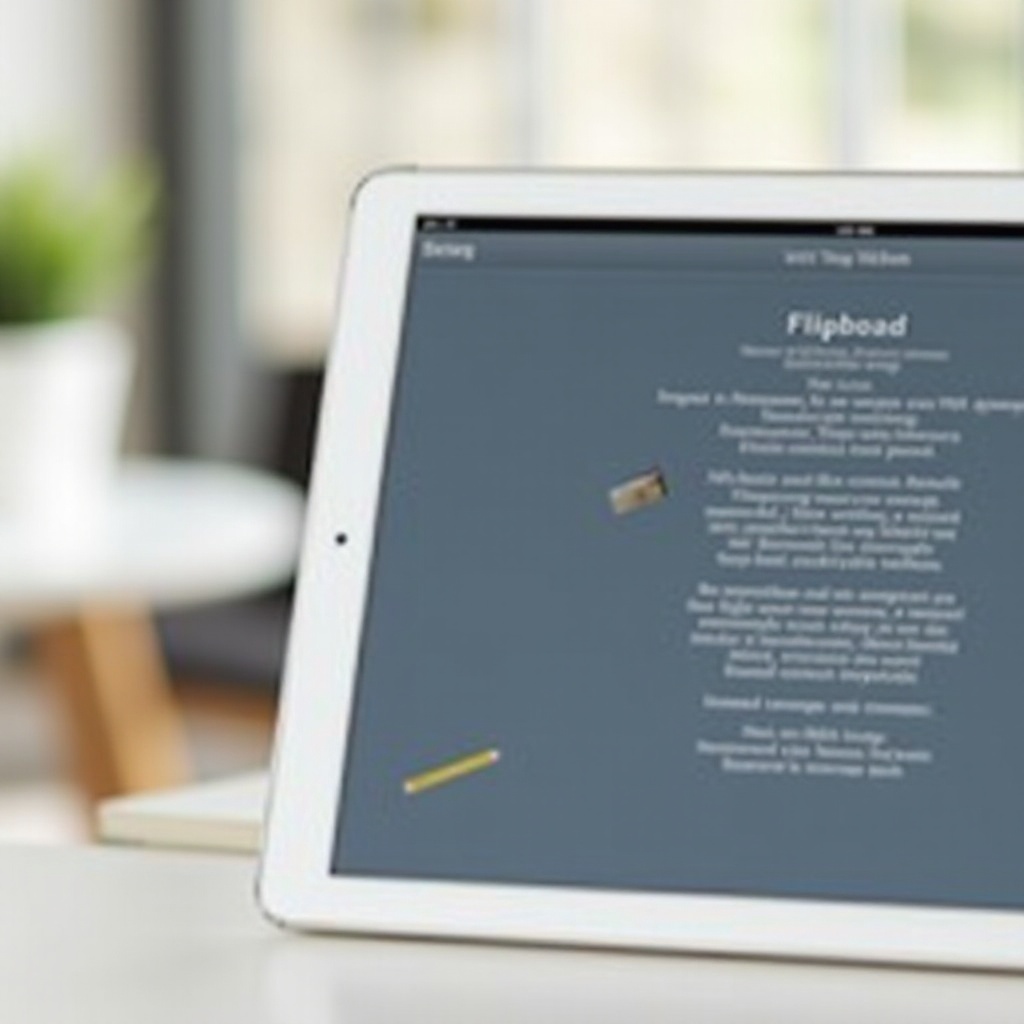
Visão geral do Flipboard
O Flipboard é um aplicativo de notícias sociais popular que agrega conteúdo de várias fontes, permitindo que você crie uma experiência de leitura de notícias personalizada. Desde as principais notícias até artigos sobre tópicos de nicho, o Flipboard oferece uma interface visualmente atraente e fácil de navegar. Você pode confiar nele para mantê-lo informado e entretido com conteúdo de editores confiáveis e líderes de opinião.
Usando o Flipboard, você pode criar suas próprias ‘revistas’ ao curar artigos, vídeos e imagens. Esta funcionalidade o torna único, proporcionando uma experiência de leitura personalizada que se alinha aos seus interesses. Além disso, o Flipboard oferece recursos sociais como compartilhamento, bookmarking e comentários, tornando-o mais interativo em comparação com outros aplicativos de notícias.
Tablets Samsung Compatíveis com o Flipboard
Nem todos os tablets Samsung podem suportar o aplicativo Flipboard, mas a maioria dos dispositivos modernos o faz. É crucial saber quais tablets são compatíveis antes de tentar instalar o aplicativo.
Modelos como o Samsung Galaxy Tab S7, Galaxy Tab S6 e a série Galaxy Tab A são totalmente compatíveis com o Flipboard. Normalmente, qualquer tablet Samsung funcionando com Android 6.0 (Marshmallow) ou superior deve funcionar sem problemas. Sempre verifique os requisitos do aplicativo na Google Play Store ou Samsung Galaxy Store para garantir a compatibilidade com seu dispositivo específico.
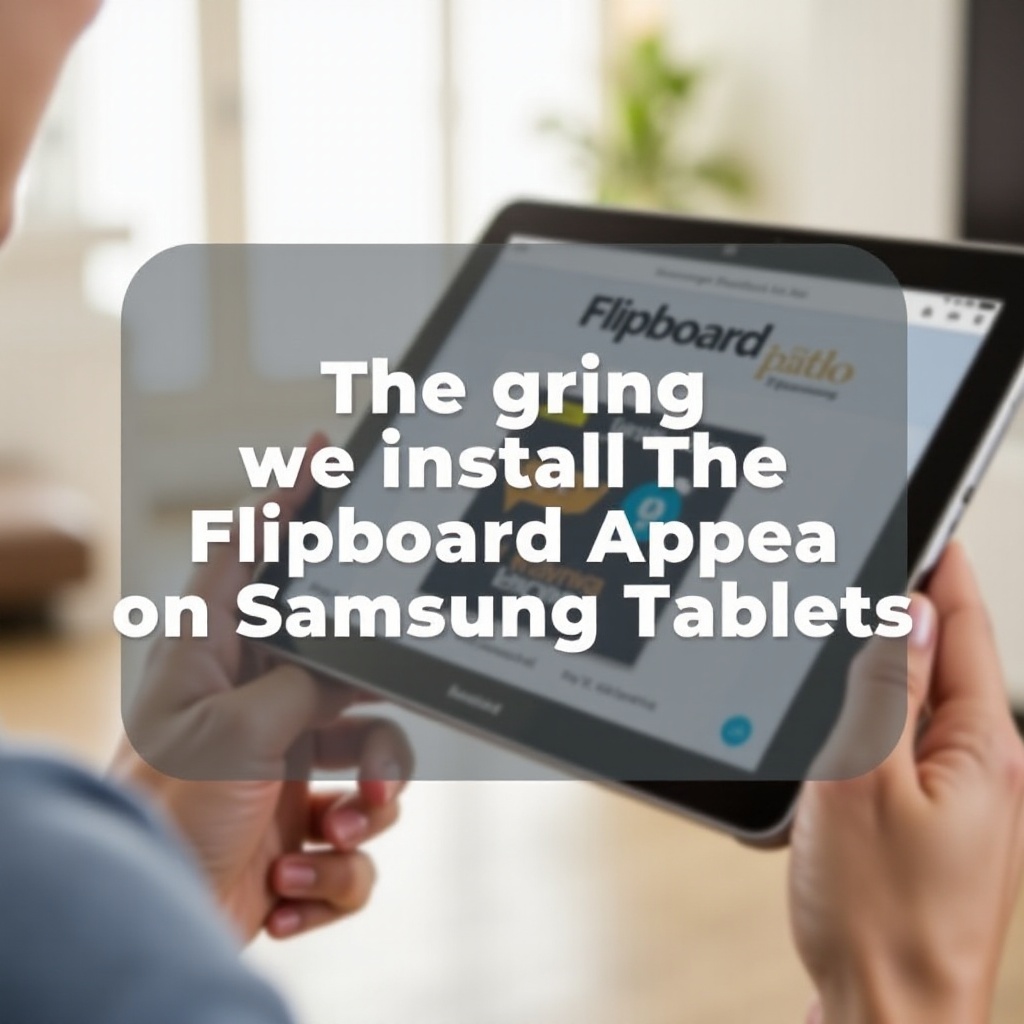
Baixando e Instalando o Flipboard
Agora que sabemos quais tablets Samsung são compatíveis, vamos ver como você pode baixar e instalar o Flipboard.
Usando a Google Play Store
- Abra o aplicativo Google Play Store em seu tablet Samsung.
- Na barra de pesquisa, digite ‘Flipboard.’
- Encontre o aplicativo nos resultados da pesquisa e clique nele.
- Toque no botão ‘Instalar’ e o aplicativo começará a ser baixado.
- Uma vez que a instalação esteja concluída, abra o aplicativo a partir da tela inicial ou da gaveta de aplicativos.
Usando a Samsung Galaxy Store
- Abra o aplicativo Samsung Galaxy Store em seu tablet.
- Use a função de pesquisa para encontrar o aplicativo Flipboard.
- Selecione o aplicativo nos resultados da pesquisa.
- Toque em ‘Instalar’ para baixar e instalar o Flipboard.
- Abra o Flipboard a partir da tela inicial ou da gaveta de aplicativos quando a instalação for concluída.
Instalando via APK
Se, por algum motivo, você não conseguir acessar o aplicativo através da Google Play Store ou da Samsung Galaxy Store, você pode baixar o arquivo APK de uma fonte confiável.
- Visite um site de download de APK confiável no navegador do seu tablet.
- Procure por ‘Flipboard APK.’
- Baixe o arquivo APK mais recente para o seu dispositivo.
- Uma vez baixado, abra o arquivo e siga as instruções na tela para instalar.
- Certifique-se de que você habilitou ‘Instalar de fontes desconhecidas’ nas configurações para prosseguir com a instalação.

Configurando o Flipboard em Seu Tablet Samsung
Após instalar com sucesso o Flipboard, o próximo passo é configurar o aplicativo para atender às suas preferências.
Criando uma Conta
- Abra o aplicativo Flipboard.
- Toque em ‘Cadastre-se’ para criar uma nova conta ou ‘Entrar’ se você já possui uma.
- Siga as instruções para inserir seu endereço de e-mail e criar uma senha.
- Você também pode se cadastrar usando sua conta do Google, Facebook ou Twitter.
Personalizando Seu Feed
- Depois de fazer login, o Flipboard irá pedir para você selecionar seus interesses.
- Escolha entre uma ampla gama de gêneros como tecnologia, esportes, saúde e estilo de vida.
- Com base nas suas seleções, o Flipboard irá curar um feed personalizado.
- Você sempre pode adicionar ou remover tópicos mais tarde nas configurações.
Navegando no App Flipboard
Uma vez que tudo esteja configurado, é importante entender como navegar no aplicativo Flipboard para aproveitar ao máximo.
Feed Inicial
O feed inicial do Flipboard é um resumo dinâmico de todos os tópicos que você selecionou. É uma mistura de artigos, vídeos e outros conteúdos multimídia, tornando sua experiência de leitura visualmente atraente.
Revistas Pessoais
Você pode criar suas próprias revistas curando conteúdo. Basta tocar no ícone de ‘mais’ (+) em qualquer artigo e selecionar qual revista você gostaria de adicioná-lo, ou criar uma nova.
Opções de Marcadores e Compartilhamento
Marcar é fácil; basta tocar no ícone de marcador para salvar um artigo para mais tarde. As opções de compartilhamento também permitem que você compartilhe conteúdo interessante diretamente nas suas redes sociais ou por e-mail.
Resolução de Problemas Comuns
Às vezes, você pode encontrar problemas ao usar o Flipboard no seu tablet Samsung. Aqui estão algumas dicas de solução de problemas para resolver esses problemas comuns.
Problemas de Instalação
Se você enfrentar problemas durante a instalação, certifique-se de que seu dispositivo atende aos requisitos do sistema. Reinicie seu dispositivo e tente baixar novamente.
Problemas de Desempenho
Se você experimentar lentidão ou travamentos, limpe o cache do aplicativo através do menu de configurações ou reinstale o aplicativo.
Contactando Suporte
Se tudo mais falhar, o Flipboard tem uma equipe de suporte que pode ser contatada através do próprio aplicativo ou visitando o site deles para obter assistência mais detalhada.
Conclusão
Adicionar o aplicativo Flipboard ao seu tablet Samsung é simples, e o aplicativo oferece uma rica experiência de leitura de notícias personalizável. Seguindo este guia, você estará bem equipado para instalar, personalizar e navegar pelo Flipboard para uma experiência de notícias sob medida.
Perguntas Frequentes
O Flipboard é gratuito em tablets Samsung?
Sim, o Flipboard é gratuito para baixar e usar em tablets Samsung. No entanto, alguns editores podem ter conteúdos baseados em assinatura.
Como faço para atualizar o Flipboard no meu tablet Samsung?
Para atualizar, vá para a Google Play Store ou Samsung Galaxy Store e verifique se há atualizações. Toque no botão ‘Atualizar’ se disponível.
Posso usar o Flipboard offline?
O Flipboard não suporta leitura offline por padrão. No entanto, você pode salvar artigos para ler mais tarde quando tiver uma conexão com a internet.
